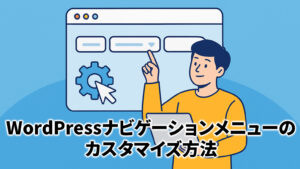適切なサイズを選び、最適な方法で設定することで、サイトの見た目とパフォーマンスを向上させましょう。
WordPressヘッダー画像の基本
WordPressヘッダー画像は、サイトのデザインとブランディングに大きな影響を与えます。
このセクションでは、ヘッダー画像の役割と重要性について詳しく説明します。
適切なヘッダー画像を選び、効果的に活用する方法を学びましょう。
ヘッダー画像とは?
ヘッダー画像とは、Webサイトのトップに表示される大きな画像のことです。この画像は訪問者に対して初めての印象を与える重要な要素です。
適切なヘッダー画像を選ぶことで、サイトのブランディングや視覚的な魅力を高めることができます。
適切な画像サイズの重要性
ヘッダー画像のサイズは、サイトのパフォーマンスやユーザーエクスペリエンスに大きく影響します。
大きすぎる画像は読み込み速度を遅くし、ユーザーが離脱する原因となります。
逆に、小さすぎる画像はぼやけて見え、プロフェッショナルな印象を損ないます。
WordPressで推奨されるヘッダー画像サイズ
WordPressではテーマによって推奨されるヘッダー画像のサイズが異なります。
ここでは、一般的なサイズガイドラインと具体的なテーマごとの推奨サイズについて解説します。
適切なサイズを選ぶことで、サイトの見た目とパフォーマンスを向上させましょう。
テーマごとの推奨サイズ
各WordPressテーマには、それぞれ推奨されるヘッダー画像のサイズがあります。例えば、人気のあるテーマ「Twenty Twenty-One」では、ヘッダー画像の推奨サイズは2,000×1200ピクセルです。
テーマのカスタマイズページやドキュメントで具体的なサイズを確認することができます。
一般的なサイズガイドライン
一般的に、ヘッダー画像の幅は1920ピクセル以上、高さは500~1000ピクセルが推奨されます。このサイズは、デスクトップおよびモバイルデバイスで適切に表示されるため、多くのサイトで利用されています。
ヘッダー画像のサイズ変更と最適化方法
ヘッダー画像を最適なサイズに調整し、パフォーマンスを向上させるための方法を紹介します。
画像編集ツールやCSSを使用して、画像のサイズを変更し、適切な解像度で表示されるようにしましょう。
これにより、サイトの読み込み速度とユーザー体験を改善できます。
画像編集ツールの使用方法
画像のサイズ変更には、PCにインストールして利用するソフトであるAdobe PhotoshopやGIMPなどの画像編集ツールを使用します。また、最近ではネット上で編集ができるCanvaが使いやすくて人気な傾向にあります。
これらのツールを使うことで、画像の解像度を保ちながら適切なサイズに調整できます。
CSSでのサイズ調整
CSSを使用して、ヘッダー画像のサイズを調整することも可能です。
以下のコードは、CSSを使ってヘッダー画像をレスポンシブに調整する方法を示しています。
【サンプルCSSコード】
.header-image {
width: 100%;
height: auto;
}ヘッダー画像の追加と管理方法
WordPressでヘッダー画像を追加し、効果的に管理する方法を説明します。
ダッシュボードからの追加方法や、プラグインを活用した複数画像の管理方法を学びましょう。
これにより、サイトのビジュアルコンテンツを簡単に更新し、魅力的なデザインを維持できます。
ダッシュボードからの追加方法
WordPressのダッシュボードからヘッダー画像を追加するには、外観 > ヘッダーから画像をアップロードします。ここでは、画像の選択、トリミング、表示位置の調整などが可能です。
プラグインを使った管理方法
複数のヘッダー画像を簡単に管理するには、「Unique Headers」などのプラグインを使用します。
Unique Headersプラグインは、各ページや投稿ごとに異なるヘッダー画像を設定できる便利なツールです。
また、インストールと設定が簡単で、ユーザーフレンドリーなインターフェースを持っています。
これにより、特定のページや投稿に合わせた視覚的なカスタマイズが可能になり、サイト全体の一貫性を保ちながらも個別のコンテンツに適したデザインを提供できます。
まとめ
テーマごとの推奨サイズを確認し、画像編集ツールやCSSを駆使して最適なヘッダー画像を設定しましょう。